제목 : 무엇이든 알려주는 "네이버 그린닷"
강사 : 김미경 (스마트라이프 SNS 학교 단장,
한국정보통신진흥협회 강사)
김옥련
일시 : 2020.11. 10(화), 11:00 ~ 12:30
* 온라인 웹엑스 강의
네이버 그린닷은 네이버 홈화면 맨 아래쪽에 위치한 인공지능 기능으로 매우
편리한 기능이 많다. 이번 강의는 총 4강으로 진행되며 오늘은 그 첫 강의이다.
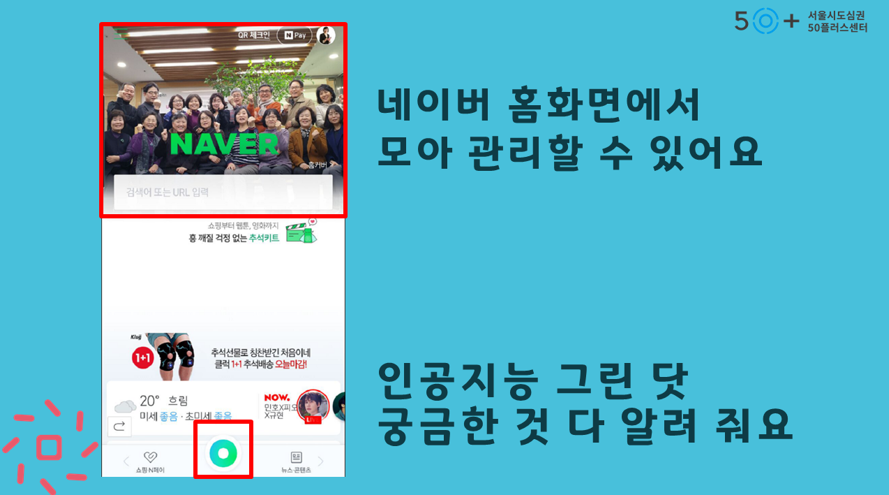
► ►오늘의 강의 내용► ►
<< 네이버를 내 비서로 활용하기 >>
♦ 네이버 앱 설치 및 화면 구성 이해하기
♦ 홈화면, "네이버 keep' 으로 중요 정보 모아 보기
♦ 최신 뉴스 음성으로 요약받기
# 네이버 앱설치
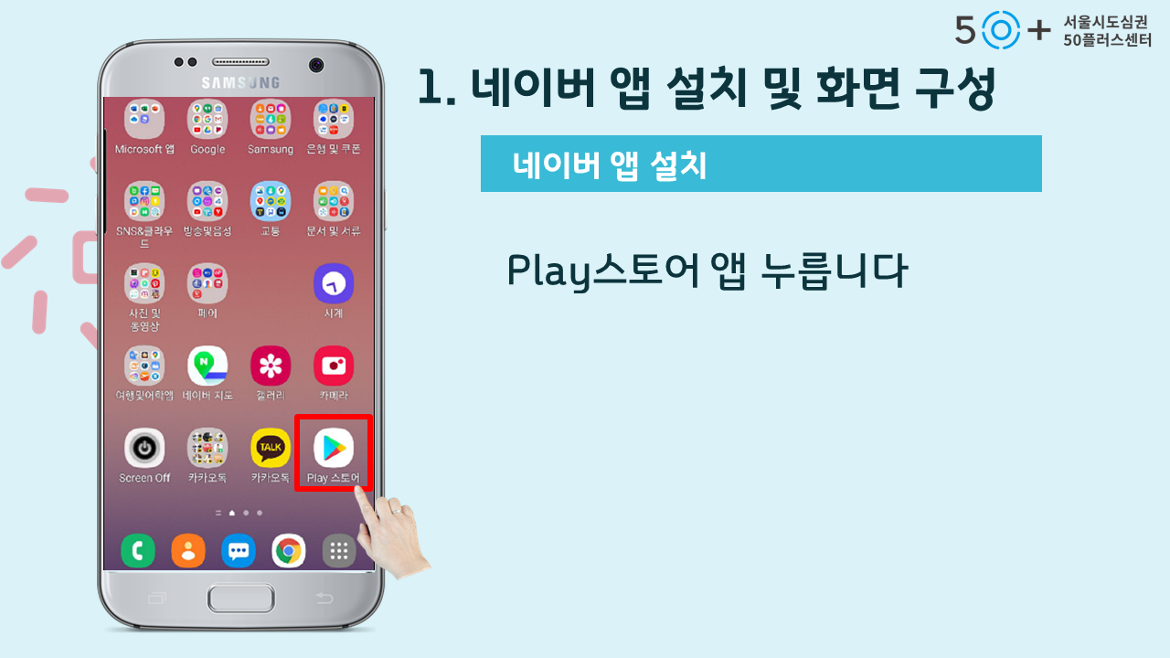
네이버 앱 설치가 먼저이다. 플레이스토어에서 '네이버' 입력, 누르기 후 '설치'
→'열기' → 다시 홈화면에서 '네이버' 누름.
네이버 앱 설치가 완료된 화면에서 왼쪽 상단 더보기(줄 3개) 누름 → 바로
아래와같이 네이버 앱 서비스 모음 화면이 보임(총 24개).
전체서비스를 누르면 아래 오른쪽과 같이 카테고리별로 모아서 보수 있다.
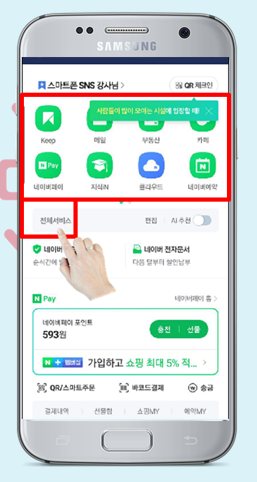

# 집합시설 입장 QR코드 인식
코로나 19 등 체크를 위한 집합시설 출입시, 아래와같이 QR코드를 생성할 수있다
QR체크인 → 개인정보수집 동의 → 확인
이후 아래 QR코드가 생성된다. 일정시간(15초) 초과하면 다시 누르고 시작하면 됨.
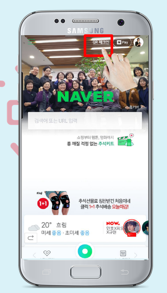
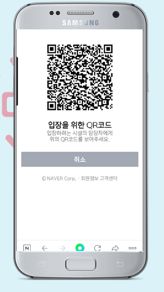
# 네이버 내 정보 한곳에서 보기
'N내 서랍' →결제내역, 장바구니, 내 예약, 알림 서랍 등 정보를 한곳에서 볼 수 있다.
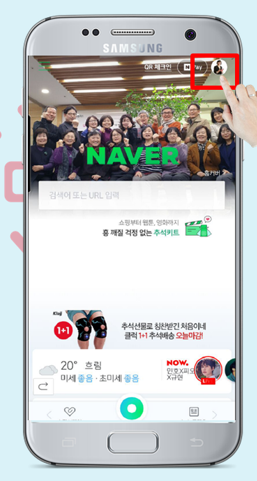
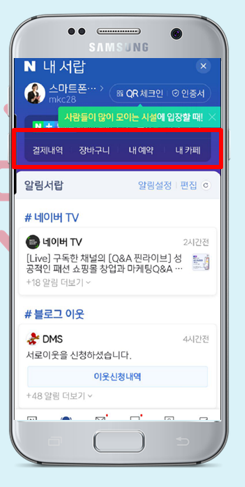
# 네이버 Keep 화면 가기
keep을 홈화면에서 바로 실행 →네이버 그린닷 안에서 실행
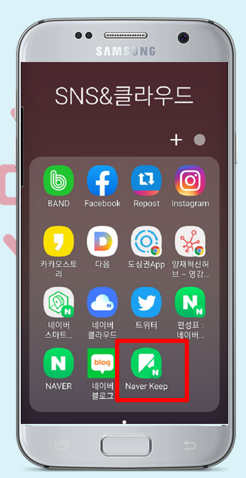
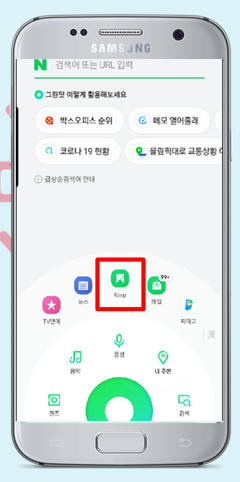
# 화면에 보이는 이미지를 그대로 keep에 저장
원하는 이미지 화면을 길게 누름 → 네이버keep 이미지 저장을 누름
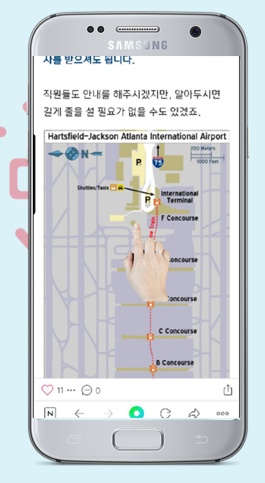
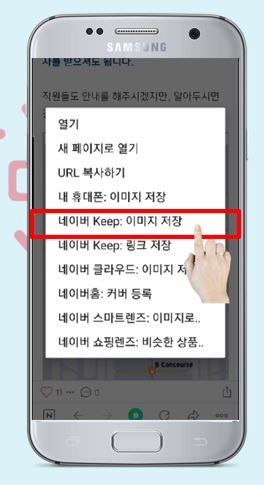
# 중요정보 모아보기 실습
검색창에 '도심권50플러스센터 입력 → 검색된 사이트에서 위 누름 → 프로그램 가기
→ 수강신청 → 더보기(우 하단) →keep에 저장 누름
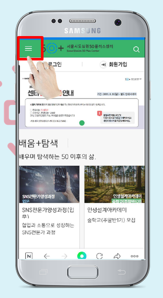
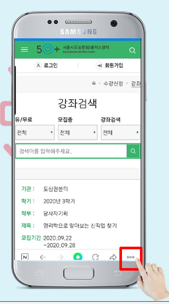
# keep 저장 확인방법
더보기(우하단) → keep 목록 누름 → 50플러스 포털 누름
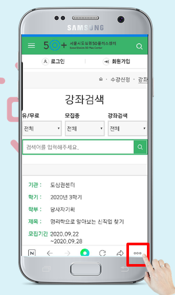
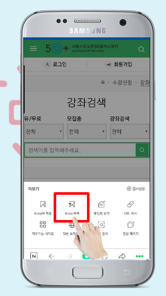
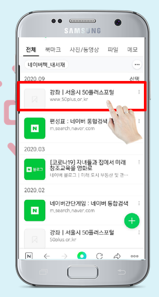
# 뉴스모아 음성으로 듣기
그린닷 누름 → 뉴스 → 목록에서 IT 눌러봄 → 원하는 뉴스 제목 누름
→ 스피커 모양 누름 → 본문듣기 시작(설정 후)
**끌경우 스피커를 다시 누르면 중지 됨
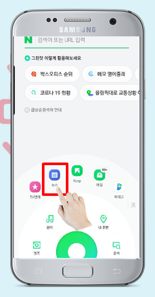
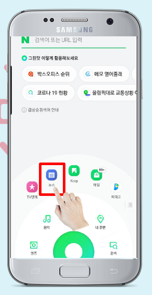
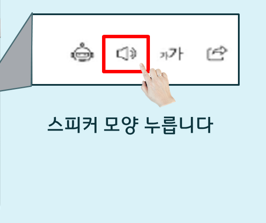
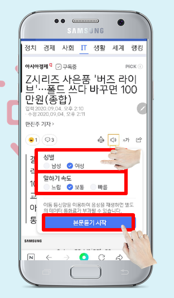
# 기사 요약해서 보기
'요약 봇' 누름(스피커 옆) → 끌 경우 '요약 봇' 옆 X 누르기
그간 기사 검색, 이메일 등 단편적인 활용에만 국한 했던 수강생들의 반응이 뜨거웠다.
학습지원단 강 배 형